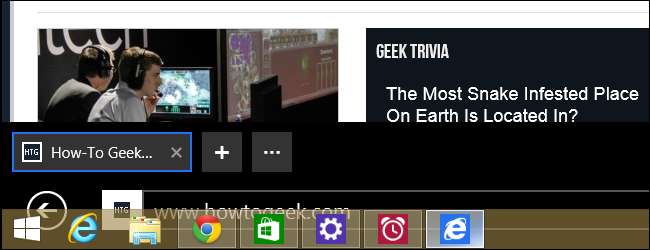
Windows 8.1 Update 1 tilbyr noen viktige forbedringer for brukere av mus og tastatur. Windows vil nå automatisk oppdage om datamaskinen din har en berøringsskjerm og gjør det rette. Det gir også bedre støtte for mus og tastatur i "Store apps."
Microsofts siste gratis oppdatering for Windows 8 og vil være tilgjengelig for alle 8. april 2014. Så lenge du kjører Windows 8.1 , kommer den via Windows Update som enhver annen oppdatering for Windows 8.1.
Start opp til skrivebordet som standard på PCer uten berøringsskjerm
I SLEKT: Hva du trenger å vite om Windows 8.1
Windows 8 tillot deg ikke å starte opp på skrivebordet. Microsoft refererte til skrivebordet som bare en annen "app" du startet fra Windows Start-skjerm. Windows 8.1 tillot deg å starte opp på skrivebordet, men dette alternativet ble skjult i oppgavelinjens egenskaper-vindu under fanen Navigasjon. Som standard startet alle Windows 8.1-PCer på startskjermen.
Windows 8.1 Update 1 vil starte PC-er uten berøringsskjermer til skrivebordet som standard, og hoppe over den "berørings-første" applikasjonsstarteren på tradisjonelle stasjonære PC-er og bærbare datamaskiner. Det er en velkommen forandring for Windows-PC-brukere som ikke bryr seg om alle de nye berørings tingene.
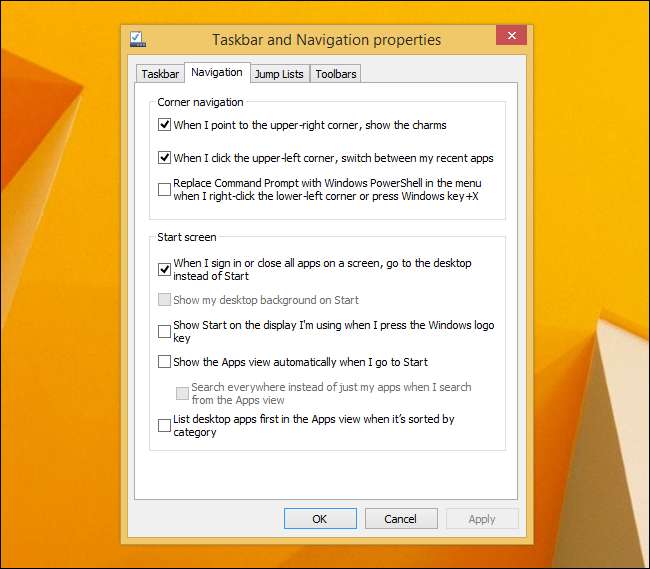
Desktop-applikasjoner som standardapplikasjoner på PCer uten berøringsskjerm
I SLEKT: Slik lager du bilder, musikk-, video- og PDF-filer på skrivebordet i Windows 8
Fortsett temaet om å gjøre det riktige basert på maskinvaren din, og Windows vil bruke stasjonære applikasjoner som standardapplikasjoner på ikke-berørings-PCer. Tidligere åpner du et bilde fra skrivebordet til Photoshop-appen i fullskjerm. Noen som ikke var kjent med Windows 8, ville være forvirret fordi det ikke var noen oppgavelinje eller tittellinje i dette programmet.
Windows 8.1 Update 1 er smartere. Hvis du dobbeltklikker på et bilde for å åpne det på skrivebordet og PCen ikke har berøringsskjerm, åpnes det i Windows Photo Viewer i et vindu på skrivebordet. Vanlige Windows-brukere trenger ikke endre filassosiasjoner i kontrollpanelet lenger.
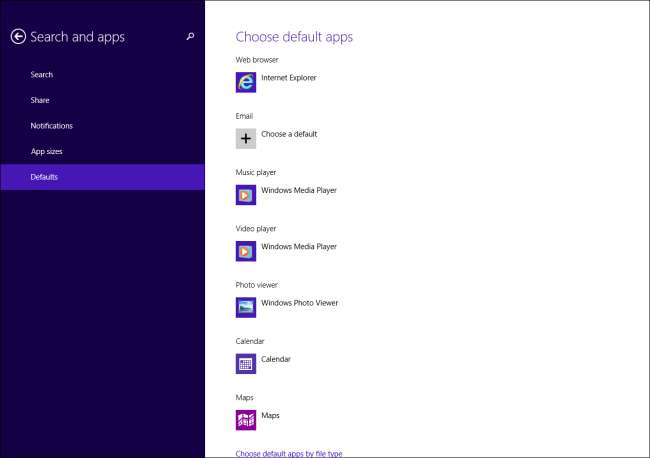
Søke- og strømikoner på startskjermen
I SLEKT: Hvordan slå av eller starte Windows 8-PCen på nytt
Start-skjermen har nå søke- og strømikoner øverst til høyre. Power-ikonet lar deg slå av eller start datamaskinen på nytt uten å åpne charms-baren. Både søke- og strømikonene viser funksjoner som allerede finnes i Windows 8, men de gjør disse funksjonene mer synlige for brukere som kanskje ikke vet hvor de skal se.
Microsoft inkluderte aldri noen hjelpefunksjoner med Windows 8, så denne typen ting er en reell forbedring for folk som prøver å forstå det nye grensesnittet.
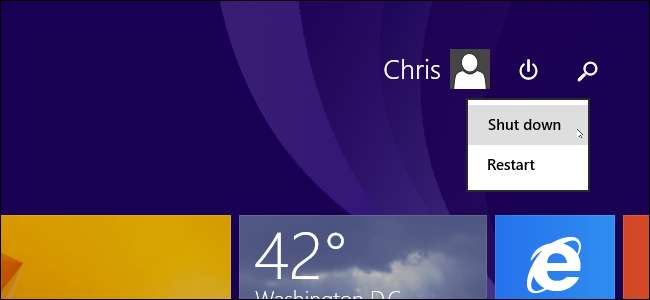
Kontekstmenyer for musebrukere
Windows 8.1 bruker nå kontekstmenyer i stedet for applinjer når du bruker en mus. Når du for eksempel høyreklikker på en flis på startskjermen på Windows 8.1, ser du applinjen nederst på skjermen. Når du høyreklikker på Windows 8.1 Update 1, ser du en mer tradisjonell kontekstmeny. Disse kontekstmenyene fungerer bedre med en mus og krever mindre musebevegelse. Når du samhandler med berøring, ser du fortsatt applinjene.
Av en eller annen grunn ser det ut til at dette bare skjer på Start-skjermen. Du ser fremdeles appfelt i Store-apper når du høyreklikker. Kanskje Microsoft vil oppdatere Store-apper for å bruke kontekstmenyer i fremtiden.
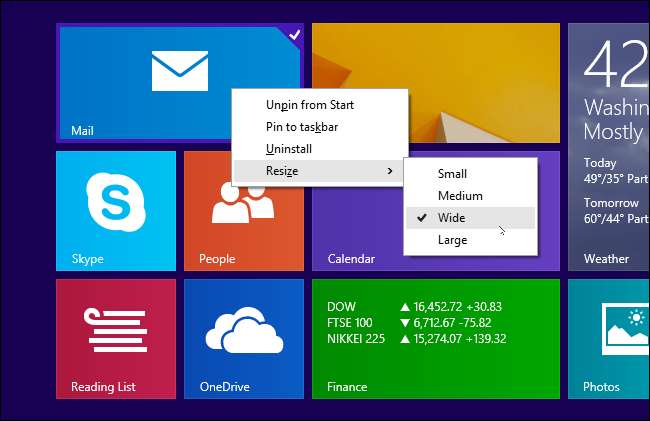
Tittellinjer i Store-apper for musebrukere
Microsoft har lagt til tittellinjer i Store-apper. Disse tittellinjene vises bare når du bruker en mus, så de vil ikke rote sammen ting når du bruker en berøringsskjerm.
Flytt musen til toppen av skjermen når du bruker en Store-app, så ser du en tittellinje, slik at du kan samhandle med applikasjonen som om du vil samhandle med et vindu på Windows-skrivebordet. Dette gjør grensesnittet mer intuitivt for musebrukere, selv om det definitivt ikke er så visuelt konsistent som Windows 8 opprinnelig var.
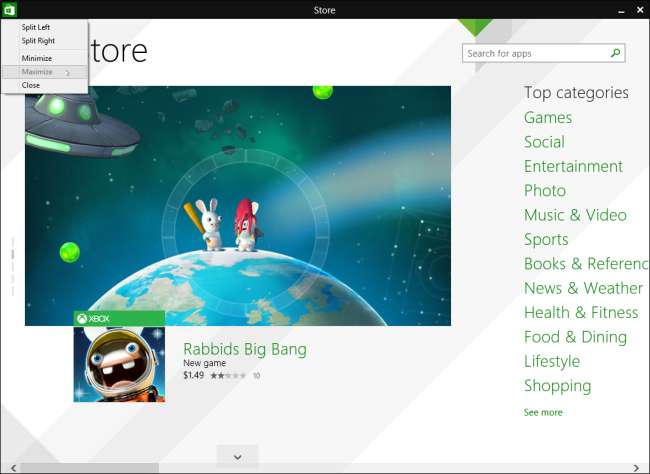
Vis butikkapper på oppgavelinjen
I SLEKT: Hvordan kjøre Windows 8 Metro / moderne apper i et vanlig skrivebordsvindu
Oppgavelinjen viser nå ikoner for å kjøre Store-apper så vel som desktop-apper. Denne innstillingen kan endres i oppgavelinjens egenskaper-vindu - se etter "Vis Windows Store-apper på oppgavelinjen" - men den er som standard på.
Store apper kjøres fortsatt i fullskjermmodus og kan ikke brukes i Windows på skrivebordet uten Stardocks ModernMix . Windows 9 vil sannsynligvis ha Store-apper som kjører i windows sammen med tradisjonelle Windows-skrivebordsprogrammer.
(Hvis du holder styr på, forteller denne dialogen oss at de nå offisielt heter Windows Store-apper - ikke Metro-apper, Moderne apper, Windows 8-stil-apper, oppslukende apper eller noe annet Microsoft har kalt dem tidligere. ... Og ja, dette vil bety at a sideloaded Windows 8 app er en app som ikke er Store Store.)
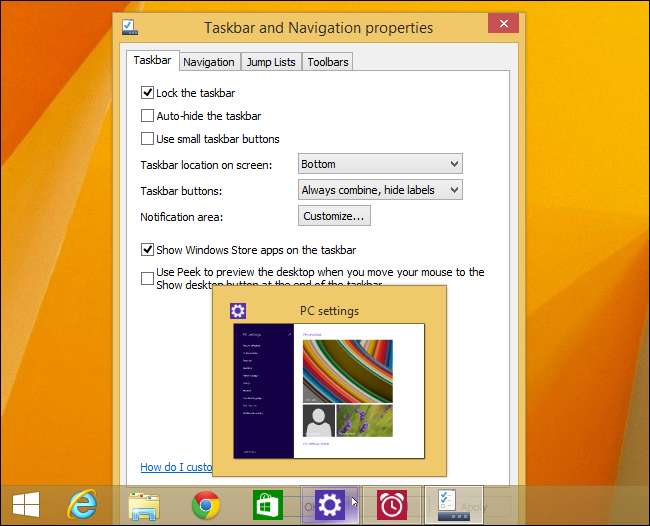
Pin Store Apps to Taskbar
Enten du velger å vise alle butikkappene på oppgavelinjen eller ikke, kan du nå feste individuelle snarveier for butikkapplikasjoner til oppgavelinjen slik at du fester et skrivebordsprogram. Bare høyreklikk på en flis eller applikasjonssnarvei og fest den.

Desktop Taskbar i Store Apps
Du får tilgang til oppgavelinjen i Store-apper mens du bruker musen. Bare flytt musepekeren til bunnen av skjermen, og oppgavelinjen vises. Den vises bare når du bruker en mus og flytter markøren til bunnen av skjermen, så den skal ikke komme i veien når du ikke trenger den. Det fungerer som innstillingen "skjul oppgavelinjen automatisk" er aktivert.
Dette fungerer bare hvis alternativet "Vis Windows Store-apper på oppgavelinjen" er aktivert, men det er aktivert som standard.
Denne funksjonen kan definitivt være nyttig, men Windows 8 var tydeligvis ikke designet med tanke på det. For eksempel ser oppgavelinjen over Store-versjonen av Internet Explorer ut som et rot. Bare det å fjerne gjennomsiktigheten vil være en forbedring. Det er rart å se gjennomsiktighet her da den ble fjernet fra skrivebordet nesten helt i Windows 8.
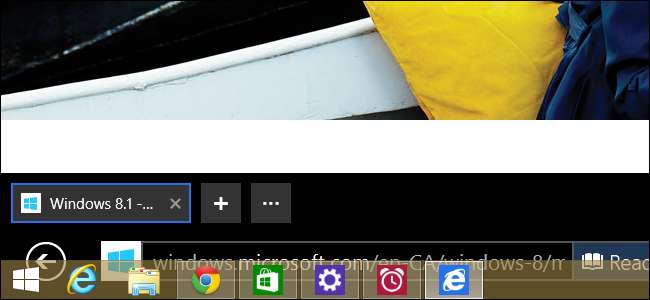
Høyere skaleringsalternativer for High-DPI-skjermer
I SLEKT: Hvordan få Windows til å fungere bedre på High-DPI-skjermer og fikse uskarpe skrifter
Windows 8.1 Update 1 tilbyr også forbedret støtte for høyoppløselige skjermer på skrivebordet . Du kan velge flere nye skaleringsalternativer - til og med skalere grensesnittet opp til så mye som 500%. Disse skaleringsalternativene vil være spesielt viktige på mindre 4K-skjermer og vil tillate mer komfortabel stasjonær bruk på alle bærbare Windows-bærbare datamaskiner som blir utgitt.
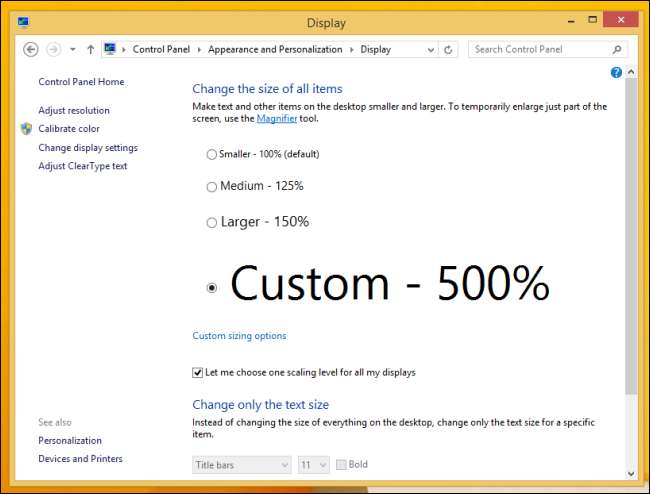
Forbedringer av diskplass
I tillegg til å bruke mindre diskplass, inneholder Windows 8.1 Update 1 et redesignet diskplassadministrasjonsverktøy. Dette verktøyet lar deg lettere se og administrere det som bruker diskplass på Windows 8.1-enheten din, og er ideell for berøringsbaserte Windows-nettbrett med små lagringsplasser. Den er tilgjengelig i PC-innstillingsappen under PC og enheter> Diskplass.
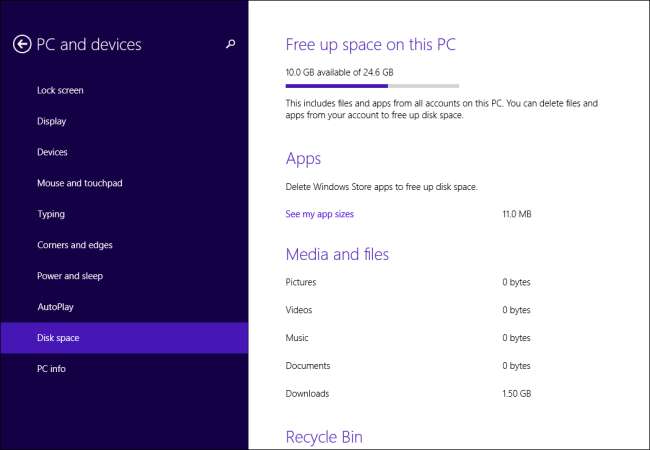
Du lurer kanskje på hvorfor Microsoft valgte det merkelige navnet "Windows 8.1 Update 1" for denne oppdateringen. Vel, det samsvarer med Microsofts Windows Phone versjonssystem. Så hvis du er en Windows Phone-bruker som ikke vet hva en Service Pack er, vil du være hjemme. For de fleste Windows-brukere er det nye navnesystemet bare altfor ord.







